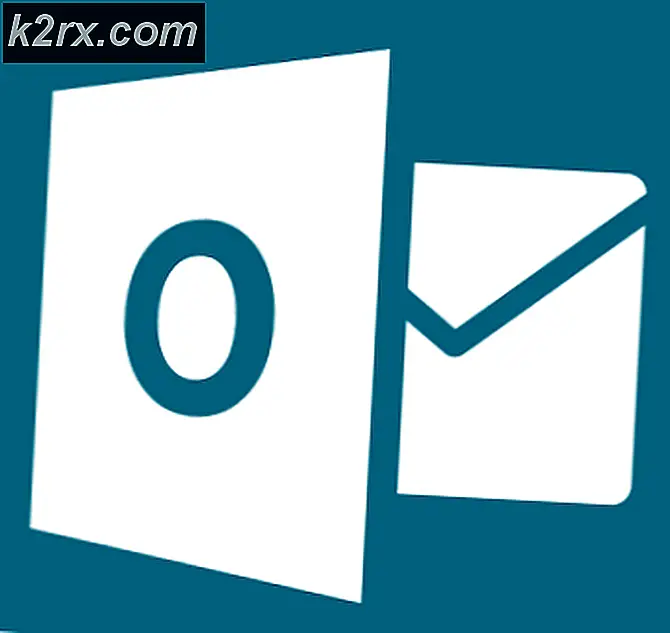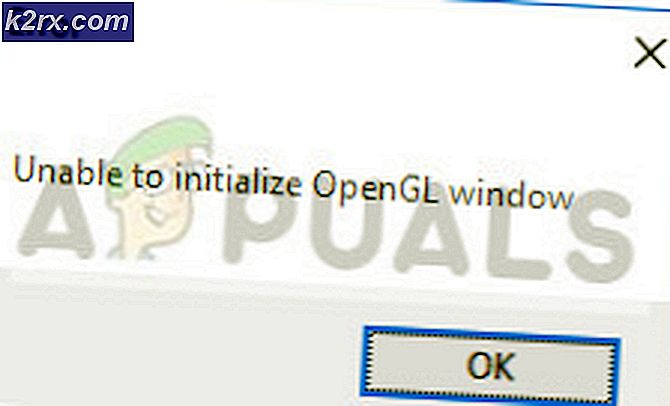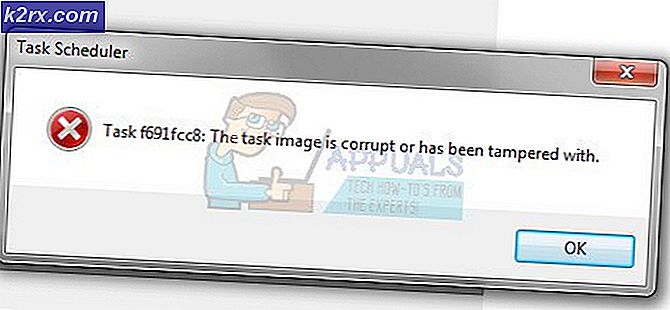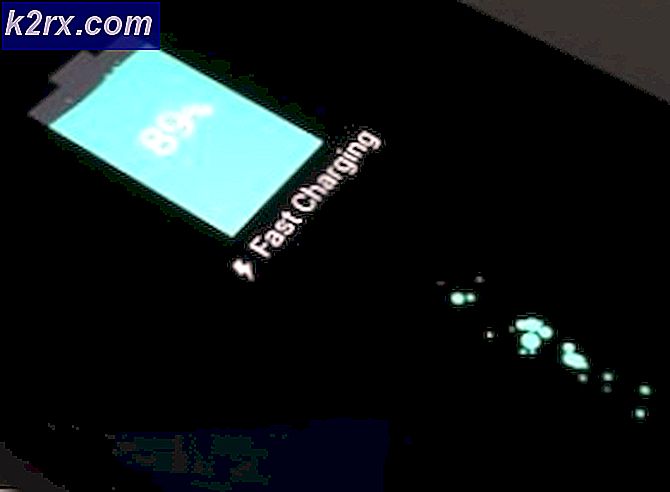Khắc phục: Trang này không thể tải Google Maps một cách chính xác
Google Maps là một dịch vụ lập bản đồ dựa trên web cung cấp các vùng địa lý và bản đồ đường đi cho mọi nơi trên thế giới. Tuy nhiên, một số chủ sở hữu trang web đang gặp lỗi “Trang này không thể tải bản đồ Google một cách chính xác”Thay vì tải Google Map. Lỗi này cũng có thể được hiển thị là “Trang này tải Google Maps không chính xác. Xem bảng điều khiển JavaScript để biết chi tiết kỹ thuật”.
Ghi chú:Giải pháp này được nhắm mục tiêu đến chủ sở hữu trang web chứ không phải người dùng thông thường.
Nguyên nhân nào khiến Google Maps không tải chính xác?
Bản đồ Google plugin sẽ hoạt động tốt mà không có bất kỳ lỗi nào, nhưng mọi thứ đã thay đổi trong vài năm qua khi Google thay đổi quy tắc của họ đối với các trang web có bản đồ nhúng. Chủ sở hữu trang web có thể thực hiện điều này trước đây chỉ bằng cách sử dụng mã nhúng nhưng bây giờ họ yêu cầu khóa API để Google Map hoạt động bình thường. Nếu bạn đã thêm Khóa API thì bạn có thể xem tab 'Kiểm tra phần tử -> Bảng điều khiển' trong Chrome để xem lý do chính xác tại sao Google không cho phép Maps trên trang web của bạn. Điều này có thể do khóa không chính xác, khóa bị hạn chế, v.v.
Thêm Khóa API của Google vào cài đặt trang web của bạn
Để làm cho Bản đồ Google hoạt động cho dự án hoặc trang web của bạn, bạn cần tạo khóa API của Google và thêm khóa này vào cài đặt của trang web của bạn. Bạn cần đăng nhập vào Google Developers để tạo khóa và khắc phục bất kỳ lỗi nào khác.
Nếu bạn đã chèn tập lệnh cho bản đồ theo cách thủ công, thì tập lệnh sẽ như sau với Khóa API của bạn thay cho YOUR_API_KEY
Vì WordPress là CMS phổ biến nhất hiện có, với hơn 172 triệu trang web sử dụng nó; chúng tôi sẽ trình bày các bước chỉ dành cho WordPress.
- Đi tới cài đặt Plugin, bất kỳ cái nào bạn đang sử dụng cho Google Maps và nó sẽ có tùy chọn để thêm Khóa API. Nếu không có plugin, có thể bạn đang sử dụng phiên bản plugin cũ hơn hoặc plugin đã lỗi thời.
- Giữ cài đặt mở cho Khóa API trên Trang WordPress.
- Đi tới Trình quản lý tài nguyên đám mây của Google
- Đăng nhập vào Google nếu chưa đăng nhập
- Nhấp chuột "Tạo dự án”, Đặt tên cho dự án và nhấp vào“Tạo nên”
- Truy cập trang web Bật API của Google.
- Nhấp chuột "Chọn một dự án”Ở trên cùng, sau đó chọn dự án mới mà bạn vừa tạo và Tiếp tục
- Nhấn "Bật API và dịch vụ”
- Tìm kiếm "API JavaScript của Maps”Và mở nó
- Sau đó nhấn nút “Kích hoạt" cái nút
- Nhấp vào menu Điều hướng, chọn “API & Dịch vụ”Và chuyển đến“Thông tin xác thực”
- Nhấp vào Tạo thông tin đăng nhập thả xuống và chọn “Mã API”
Ghi chú: Bạn có thể đặt nó là Khóa hạn chế để ngăn chặn việc sử dụng trái phép nếu bạn muốn - Nhấp chuột "Đóng”Sau đó nhấp vào Khóa đã tạo
- Lựa chọn "Các liên kết giới thiệu HTTP”Trong Hạn chế ứng dụng
- Thêm URL trang web của bạn và nhấp vào “Tiết kiệm”
- Bây giờ sao chép khóa và quay lại trang WordPress
- Cuộn xuống bên dưới bảng điều khiển bên trái và chuyển đến “Cài đặt”
- Bạn sẽ tìm thấy một tùy chọn cho “KHÓA API của Google”, Mở và dán chìa khóa vào đó.
- Lưu cài đặt, truy cập trang của bạn và làm mới nó.
Ghi chú:Đảm bảo rằng thanh toán của bạn đã được bật vì google chỉ cho phép tín dụng trị giá 300 đô la hoặc 12 tháng sử dụng miễn phí (Tùy theo mức độ nào giảm nhanh hơn). Sau đó, thanh toán cần được thiết lập và triển khai.